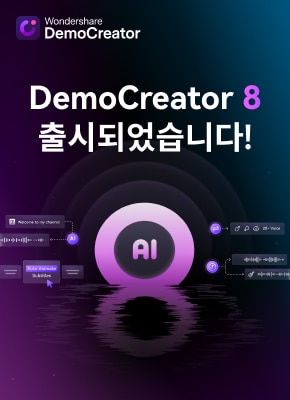최근 몇 년 동안 게임 시장이 빠르게 성장하면서 특히 RPG 게임이 인기를 끌고 있습니다. 그 중에서도 요즘 정말 핫한 게임인 '검은 신화: 오공(Black Myth: Wukong )'이 전 세계적으로 큰 관심을 받고 있습니다. 이 게임은 화려한 그래픽과 부드러운 전투 장면으로 많은 게이머들의 주목을 받았죠. 그래서 많은 게이머들이 게임 리뷰에서 언급했듯이 이런 고퀄리티 게임을 즐기려면 하드웨어 성능이 필요로 합니다. 특히 그래픽 카드가 큰 역할을 하죠.
엔비디아 지포스 그래픽 카드는 롤 고화질 게임 영상과 높은 화면 프레임을 유지하는 데 꼭 필요한 아이템으로 잘 알려져 있습니다. 게임 반응 속도를 높이고, 프레임 드랍 없이 부드러운 게임 환경을 만드는 데 지포스는 매우 적합하죠. 특히 '검은 신화: 오공'과 같은 게임에서 타격감과 반응 속도가 매우 중요한데, 이러한 게임에서는 높은 성능의 그래픽 카드가 필수적으로 요구됩니다.
멋진 게임플레이 장면을 더 잘 캡처하고 공유하기 위해 게임 녹화 기능이 점점 더 중요해지고 있습니다. 많은 게이머가 게임 하이라이트를 저장하고 다른 사람들과 공유하기 위해 녹화 도구를 사용합니다. 이때 엔비디아에서 만든 지포스 익스피리언스 프로그램이 유용하게 됩니다.
이번 글에서는 지포스의 주요 기능 및 녹화 방법, 그리고 강력한 게임 녹화 프로그램인 데모크리에이터에 대해 알려드리겠습니다!
👋팁: 롤 리플레이 녹화하는 방법에 대해 알아보고 싶으시면 링크를 클릭하여 확인해보세요!
5분 안에 이런 내용을 알려 드려요!
Part 1 지포스 화면 녹화 및 주요 기능
지포스 익스피리언스는 엔비디아가 자사 그래픽 카드를 사용하는 게이머들의 플레이 경험을 극대화하기 위해 만든 전용 녹화 및 방송 프로그램입니다. 게임 화면 녹화 및 공유, 페이스북/트위치 라이브 스트리밍 같은 크리에이터 기능을 지원합니다.
그리고 그래픽 카드 드라이버 최신 버전을 체크하고 자동 업데이트하는 등의 유틸리티 기능도 포함되어 있습니다. 지포스 익스피리언스는 GPU 800(데스크톱) 또는 GTX 860M(노트북) 이상 모델을 사용하면 누구나 설치할 수 있습니다.
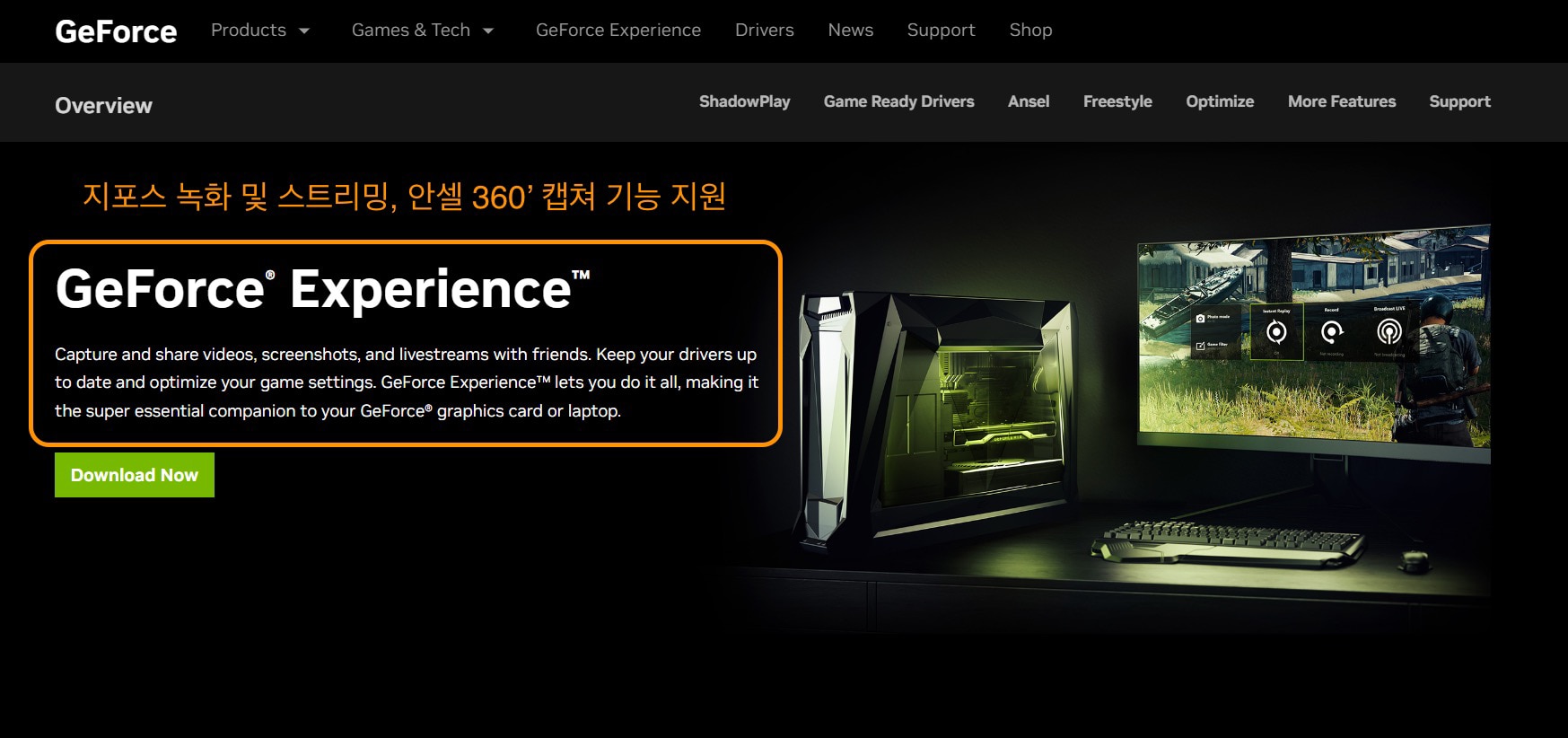
주요 기능 1. 게임 녹화 및 라이브 방송
지포스 익스피리언스의 가장 중요한 기능은 게임 화면 녹화 및 영상 스트리밍입니다. 컴퓨터에 설치된 게임 프로그램을 자동 스캔한 후, 게임을 실행하면 녹화 기능을 활성화하여 게임 플레이를 저장할 수 있습니다.
영상 저장, 인스턴트 리플레이 외에 트위치 라이브 스트리밍을 하고, 게임 플레이를 Gif 파일로 저장하여 페이스북에 올리는 것도 가능합니다.
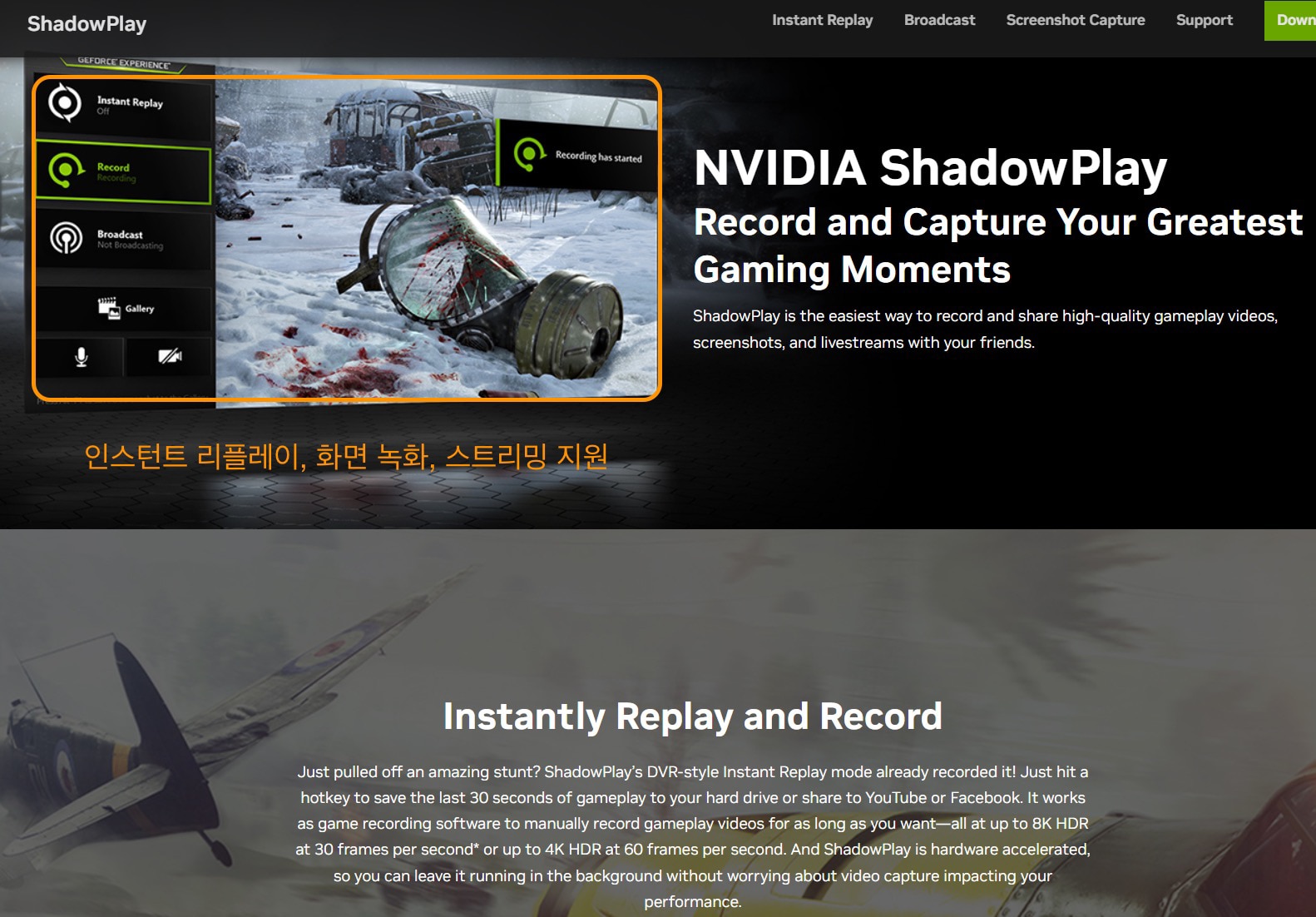
지포스 녹화 메뉴에서 인스턴트 리플레이를 선택하면 바로 직전 게임 영상을 재생합니다. 그리고 레코드를 클릭하여 지포스 화면 녹화를 할 수 있습니다. 브로드캐스트는 라이브 방송 송출 기능으로 게임 방송에 활용할 수 있습니다.
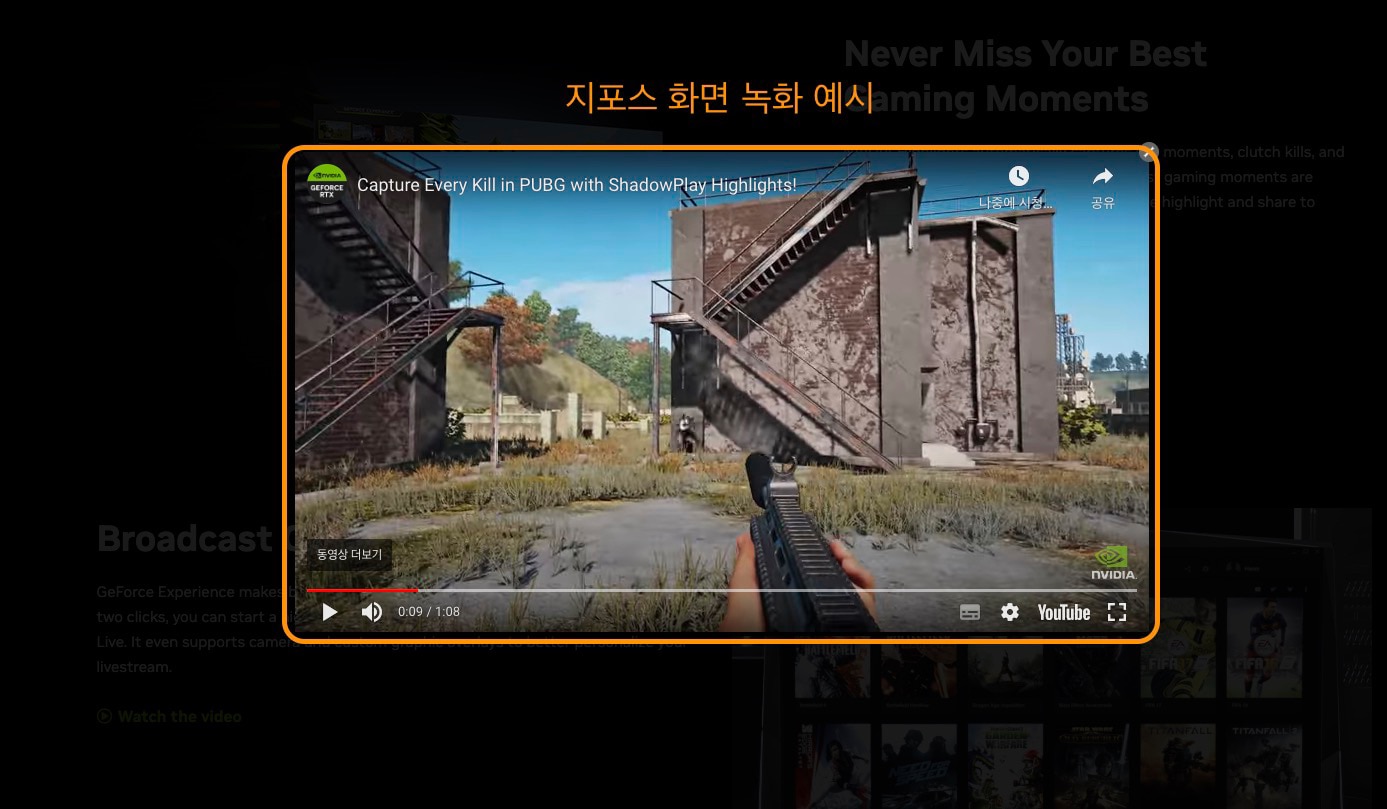
주요 기능 2. 드라이버 버전 관리
지포스 익스피리언스는 프로그램에서 자동으로 비디오 카드 드라이버 및 개별 게임에 최적화된 게임 드라이버 버전을 체크해 줍니다. 그리고 업데이트가 필요하면 알려주기 때문에 언제나 최적화된 게임 환경을 즐길 수 있습니다.
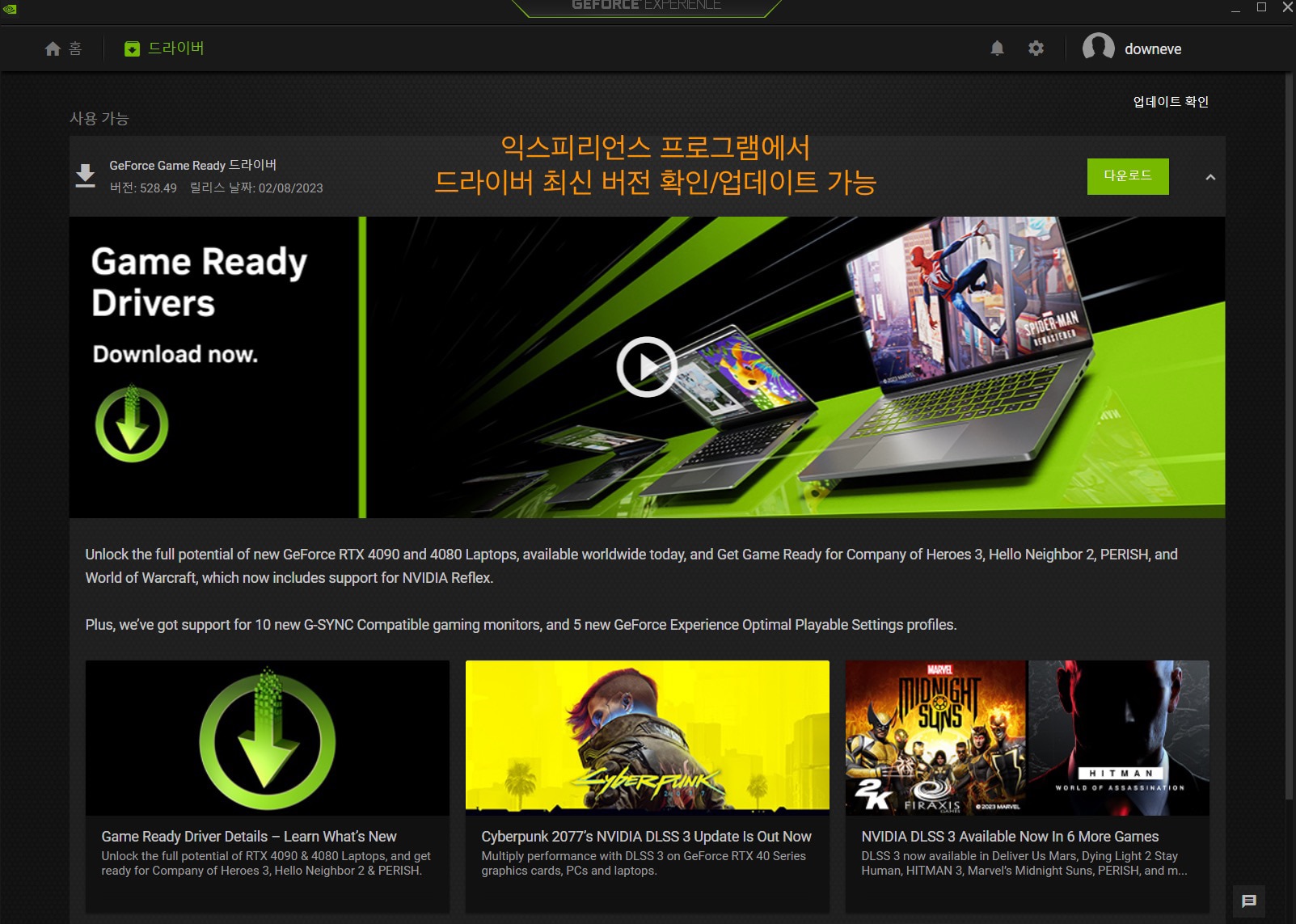
주요 기능 3. 지포스 안셀 캡쳐
안셀 화면 캡쳐는 지포스 그래픽 카드 사용자를 위해 개발된 화면 캡쳐 기능입니다. 360도로 회전하며 나만의 시각에서 바라본 게임 화면을 캡쳐할 수 있고, 엔비디아 홈페이지에 스크린샷을 업로드하여 유저 콘테스트에 참여할 수도 있습니다.
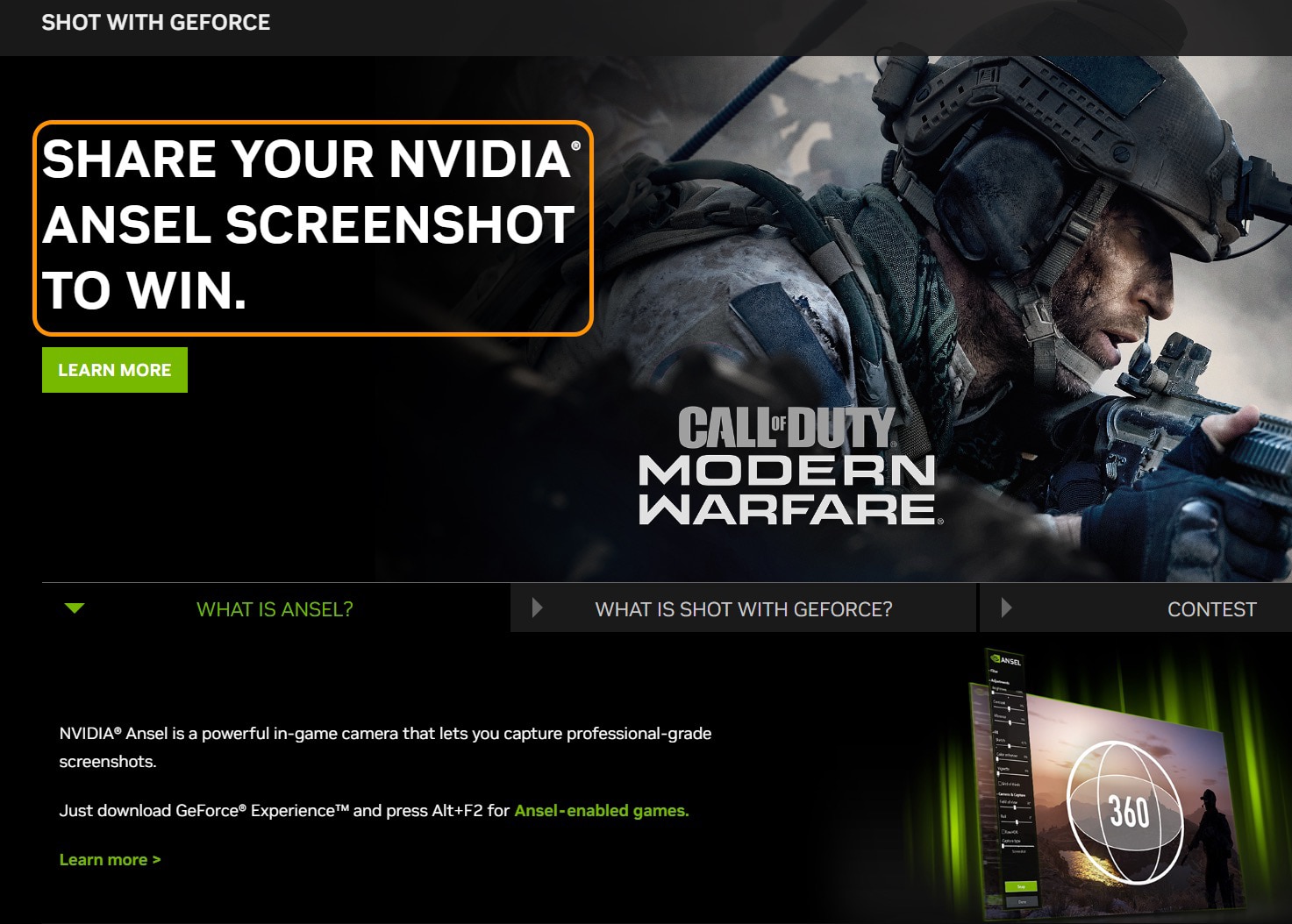
주요 기능 4. 프리스타일 필터
지포스 프리스타일 필터는 수백 개의 게임을 지원하는 화면 필터 기능입니다. 게임 플레이 중에 지포스에서 개발한 독특한 필터를 입혀서 새로운 느낌의 화면을 볼 수 있습니다.
레이싱 게임부터 슈팅, FPS 게임까지 주요 게임을 모두 지원하며, 목록은 홈페이지에서 확인할 수 있습니다.
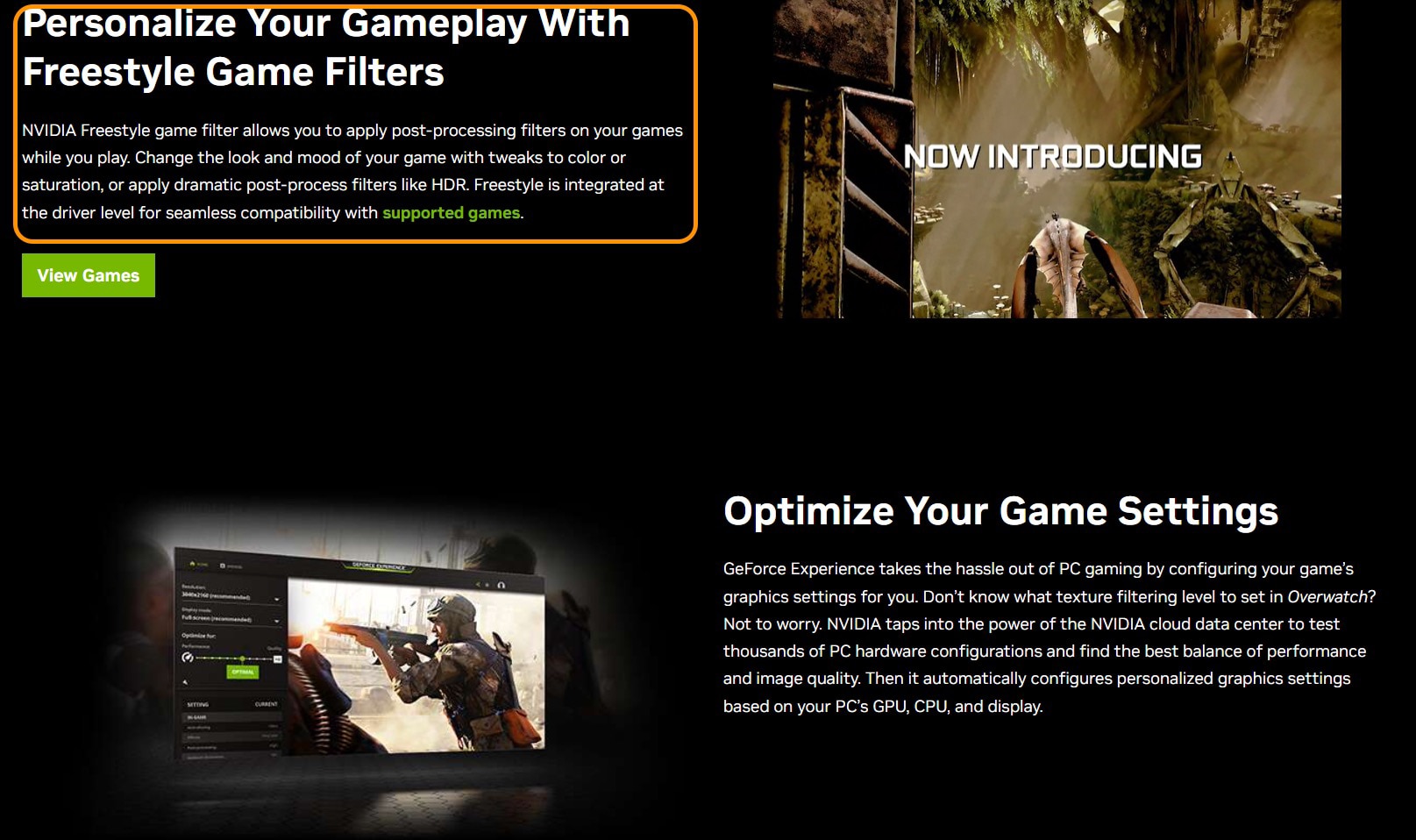
이처럼 지포스 익스피리언스 프로그램을 설치하면 지포스 녹화를 포함하여 엔비디아에서 제공하는 다양한 기능을 사용할 수 있습니다.
하지만 여기에는 결정적 단점이 있습니다. GPU 800 또는 GTX 860M 이상의 고급형 카드를 사용하지 않으면, 위에서 말한 모든 기능을 사용할 수 없다는 것입니다. 그럼 내 게임 플레이를 녹화하고 공유하려면 어떻게 해야 할까요?
👋팁: 지포스 익스피리언스 게임 성능 저하를 유발 요인에 대해 알아보고 싶으시면 링크를 클릭하여 확인해보세요!
Part 2 데모크리에이터 화면 녹화
위에서 말한 단점을 한방에 해결할 수 있는 올인원 솔루션이 있다면?! 지금 소개해 드리는 원더쉐어 데모크리에이터가 정답입니다. 전문 화면 녹화 프로그램인 데모크리에이터는 윈도와 맥북에 설치 가능하고, 그래픽 카드에 관계없이 녹화를 할 수 있습니다. 이 프로그램은 게임 플레이 중 원하는 부분을 쉽게 녹화할 수 있을 뿐만 아니라, 사후 편집에서 다양한 효과를 추가하여 더욱 풍부한 콘텐츠를 만들 수 있습니다. 따라서 고성능 그래픽 카드가 필요하지 않거나 녹화 후 편집을 원하는 경우, 데모크리에이터가 더 나은 선택이 될 수 있습니다.
그럼 아래에서 데모크리에이터의 주요 기능을 알려드리겠습니다.
주요 기능 1. 올인원 화면녹화
데모크리에이터 올인원 화면녹화 기능은 스크린의 특정 영역을 지정하여 녹화하는 메뉴입니다. 녹화 영역을 커스텀으로 선택하고, 시스템 오디오/마이크 입력 설정 및 웹캠 동시 녹화 옵션을 설정할 수 있습니다.
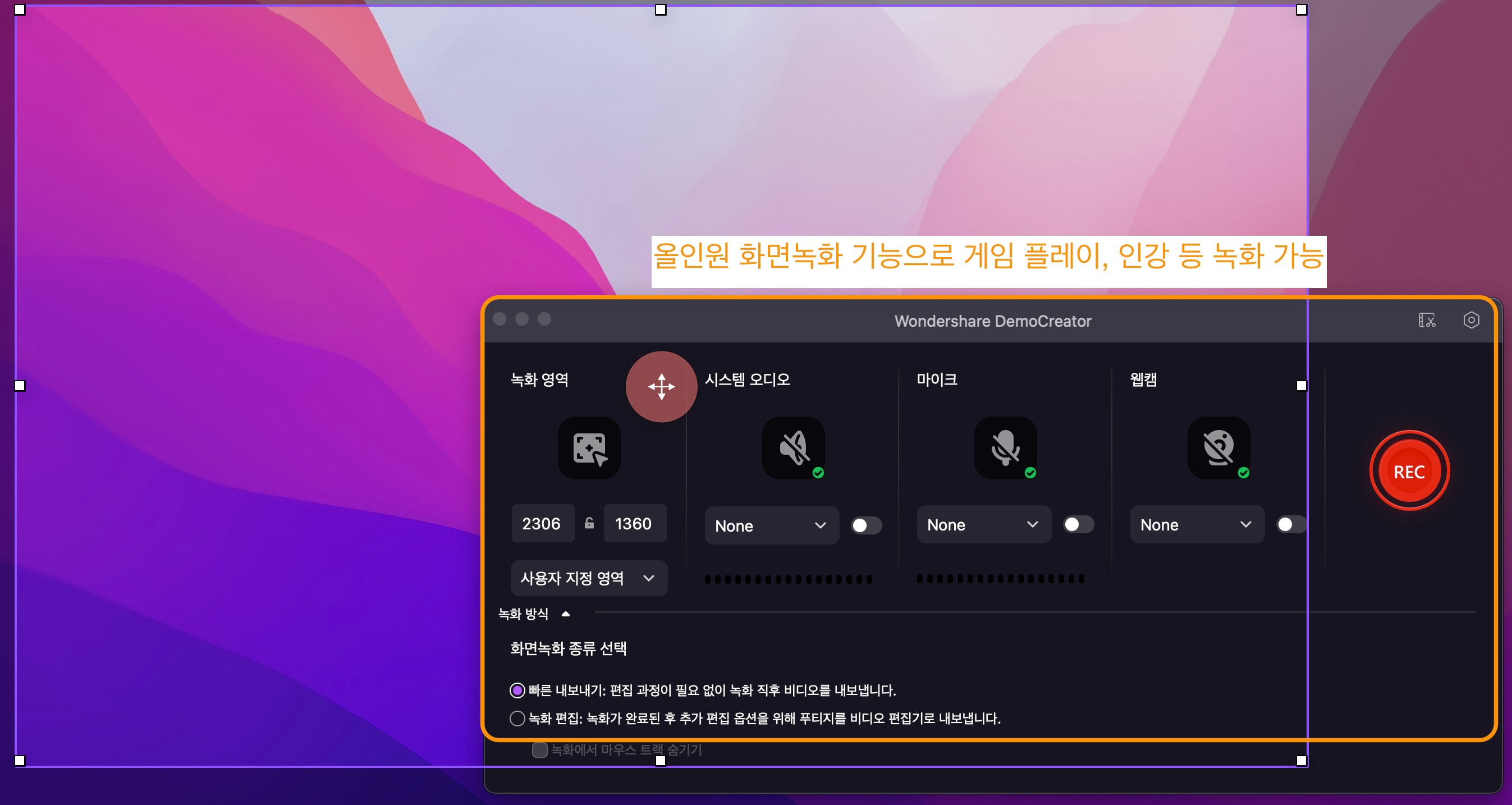
이 기능을 활용하면 롤, 디아블로 같은 게임 화면 녹화부터 다양한 스트리밍 서비스 녹화까지 스크린에 재생되는 모든 영상을 저장할 수 있습니다.
주요 기능 2. 프레젠테이션 모드
프레젠테이션 모드는 슬라이드를 넘기면서 텔레프롬프터, 펜 기능 등을 활용하여 라이브 코멘트를 추가하여 영상을 제작하는 기능입니다. 이를 통해 동영상 강의를 제작할 수도 있고, 다운 받은 비디오에 내 의견을 덧붙일 수도 있습니다.
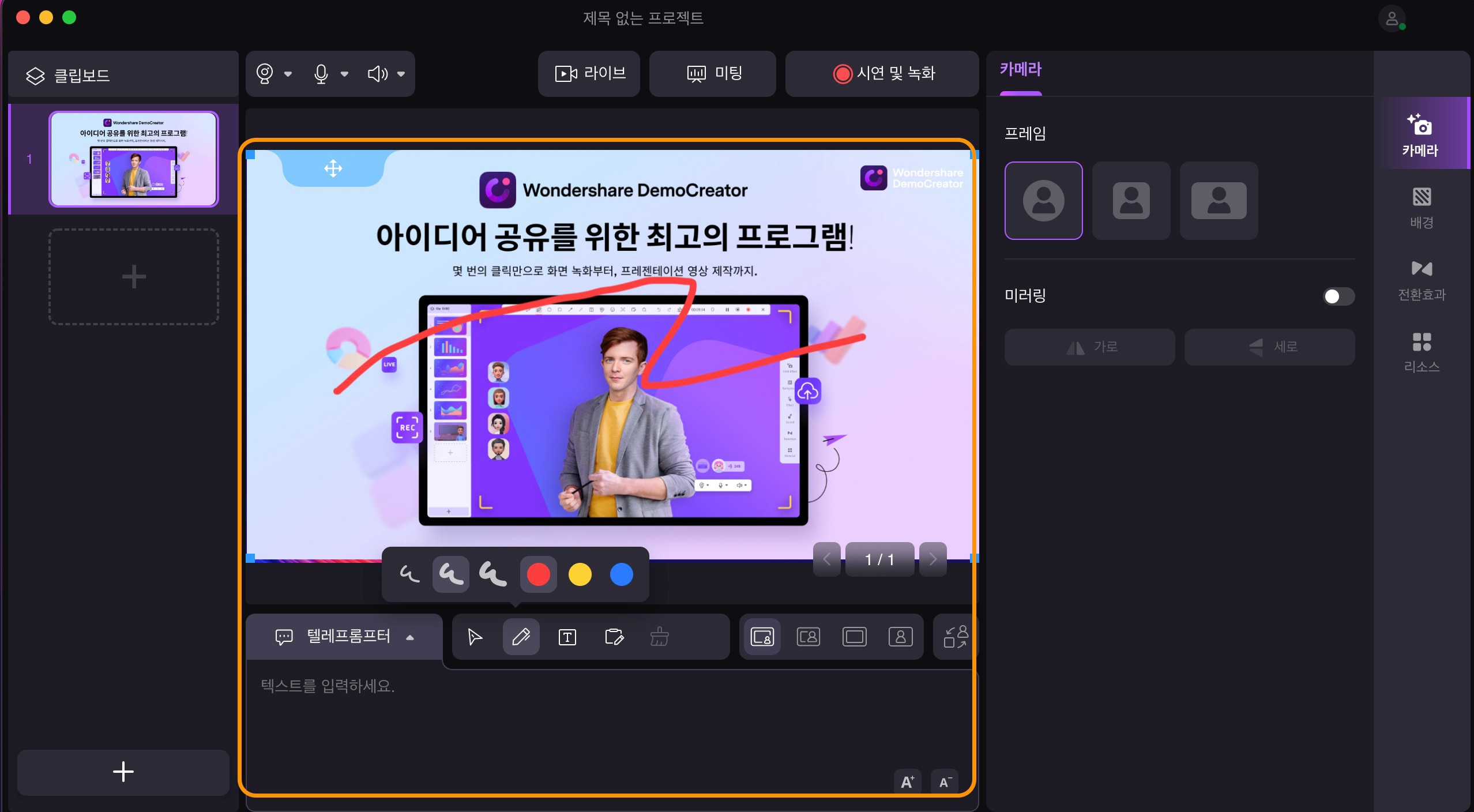
주요 기능 3. 비디오 편집
데모크리에이터는 타임라인을 이용하여 세세한 동영상 편집을 할 수 있습니다. 그리고 다양한 이펙트 및 트랜지션 효과, 주석 삽입 같은 편집 작업도 프리셋 아이템을 활용하여 쉽고 빠르게 추가할 수 있습니다. 그리고 자막 편집 기능도 지원합니다.
스티커 효과는 여러 가지 이모티콘을 녹화 영상 중간에 삽입할 수 있는 재미있는 기능으로 눈길을 사로잡는 콘텐츠를 만드는데 큰 도움이 됩니다. 또 마우스 클릭만으로 다양한 화면 필터 효과를 추가할 수 있습니다.
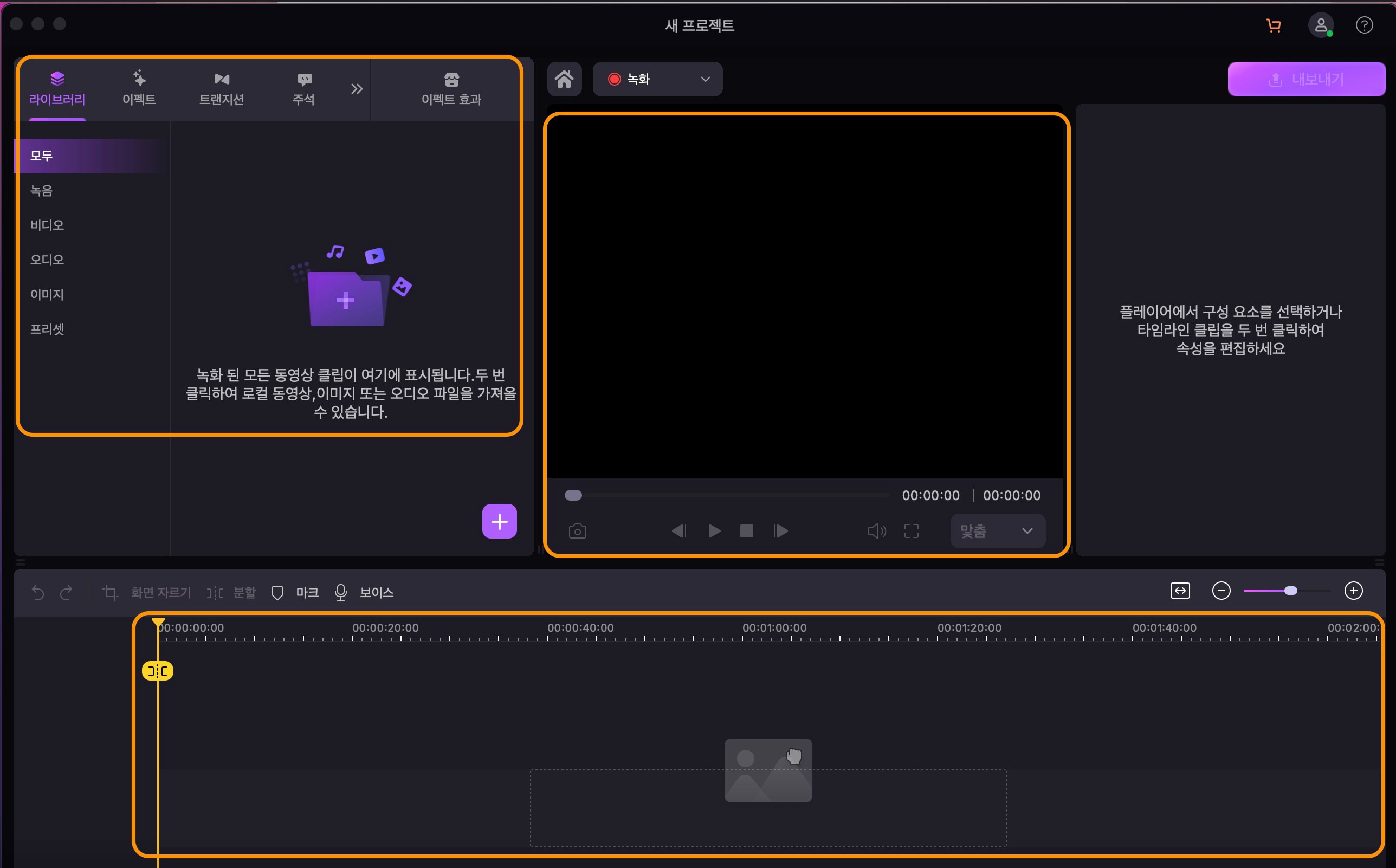
이처럼 유니컨버터는 화면 녹화부터 영상 편집까지 제한적인 활용만 가능한 지포스 녹화보다 훨씬 더 편리합니다. 나만의 영상 제작을 하는 크리에이터나 여러 가지 비디오 녹화가 필요한 유저라면 꼭 한번 설치해 보시길 권합니다.
마치며
이번 글에서는 엔비디아 익스피리언스 프로그램의 주요 특징 - 지포스 녹화 및 영상 스트리밍, 드라이버 관리, 프리스타일 필터 등 - 을 알아보았습니다. 그리고 올인원 화면 녹화 솔루션 데모크리에이터의 주요 기능도 알려드렸습니다.
그럼 오늘 정보가 도움이 되셨길 바라며, 다음에도 쓸모 있는 정보로 찾아오겠습니다!